各製品の資料を入手。
詳細はこちら →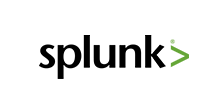
CData


こんにちは!ドライバー周りのヘルプドキュメントを担当している古川です。
この記事では、Talend で簡単にCData JDBC Driver for Splunk をワークフローに統合してSplunk データ連携する方法を説明します。ここではCData JDBC Driver for Splunk を使ってTalend でSplunk をジョブフローに転送します。
下記の手順に従って、Splunk にJDBC 接続を確立します:
次のページで、[DB Type]メニューから[Generic JDBC]を選択してJDBC URL を入力します。
リクエストを認証するには、 User、Password、およびURL プロパティを有効なSplunk クレデンシャルに設定します。デフォルトでは、CData 製品はポート8089 でリクエストを行います。
デフォルトでは、CData 製品はサーバーとのTLS/SSL ネゴシエーションを試みます。TLS/SSL 設定について詳しくは、ヘルプドキュメントの「高度な設定」を参照してください。
以下は一般的なJDBC URL です:
jdbc:splunk:user=MyUserName;password=MyPassword;URL=MyURL;
下記の手順に従って、DataModels テーブルをフラットファイル出力コンポーネントに転送します:
プロジェクトを実行してデータを転送します。

